PS03第三章_范围选取
- 格式:ppt
- 大小:1.41 MB
- 文档页数:32
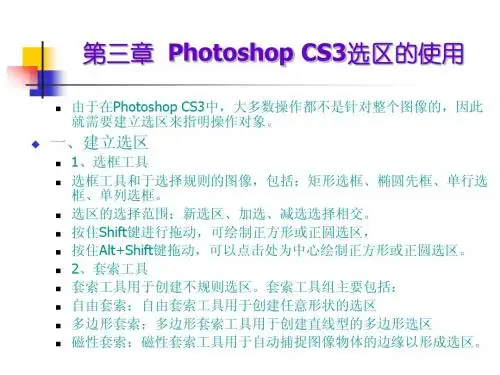
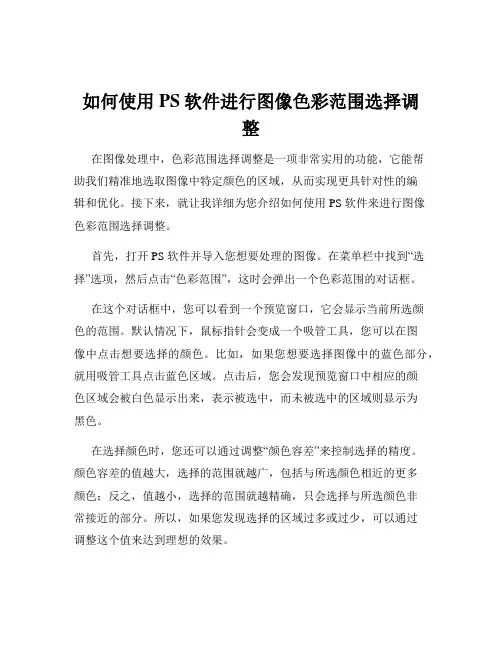
如何使用PS软件进行图像色彩范围选择调整在图像处理中,色彩范围选择调整是一项非常实用的功能,它能帮助我们精准地选取图像中特定颜色的区域,从而实现更具针对性的编辑和优化。
接下来,就让我详细为您介绍如何使用 PS 软件来进行图像色彩范围选择调整。
首先,打开 PS 软件并导入您想要处理的图像。
在菜单栏中找到“选择”选项,然后点击“色彩范围”,这时会弹出一个色彩范围的对话框。
在这个对话框中,您可以看到一个预览窗口,它会显示当前所选颜色的范围。
默认情况下,鼠标指针会变成一个吸管工具,您可以在图像中点击想要选择的颜色。
比如,如果您想要选择图像中的蓝色部分,就用吸管工具点击蓝色区域。
点击后,您会发现预览窗口中相应的颜色区域会被白色显示出来,表示被选中,而未被选中的区域则显示为黑色。
在选择颜色时,您还可以通过调整“颜色容差”来控制选择的精度。
颜色容差的值越大,选择的范围就越广,包括与所选颜色相近的更多颜色;反之,值越小,选择的范围就越精确,只会选择与所选颜色非常接近的部分。
所以,如果您发现选择的区域过多或过少,可以通过调整这个值来达到理想的效果。
此外,对话框中还有“选择范围”和“图像”两个选项,用于切换预览窗口的显示方式。
“选择范围”会以白色显示选中的区域,黑色显示未选中的区域;“图像”则会显示原始的图像,让您更直观地看到选择的效果在整体图像中的情况。
除了使用吸管工具点击选择颜色外,您还可以通过添加和减去颜色的方式来进一步精确选择范围。
在对话框中,有三个吸管工具,分别是“取样颜色”(就是我们前面使用的那个)、“添加到取样”和“从取样中减去”。
如果在选择过程中发现有遗漏的部分,就可以使用“添加到取样”工具在遗漏的颜色区域点击;如果选择的范围多了,就使用“从取样中减去”工具在多余的区域点击。
另外,“本地化颜色簇”这个选项在某些情况下也非常有用。
当勾选这个选项时,PS 会将相邻且颜色相似的像素视为一个单独的区域进行选择,这样可以避免选择到分散的、不连续的颜色区域,使选择更加集中和准确。
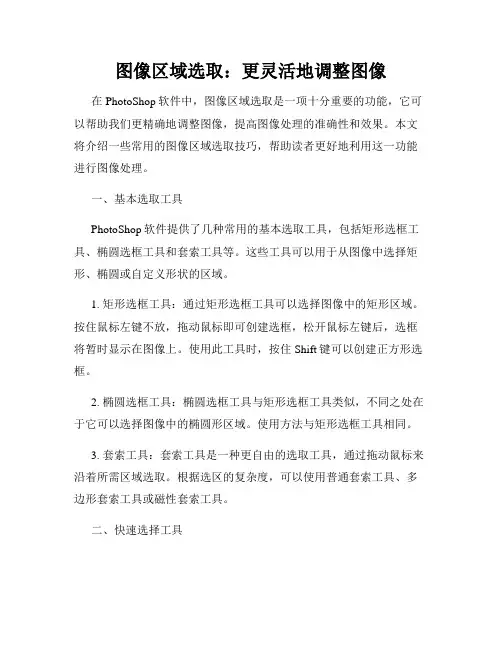
图像区域选取:更灵活地调整图像在PhotoShop软件中,图像区域选取是一项十分重要的功能,它可以帮助我们更精确地调整图像,提高图像处理的准确性和效果。
本文将介绍一些常用的图像区域选取技巧,帮助读者更好地利用这一功能进行图像处理。
一、基本选取工具PhotoShop软件提供了几种常用的基本选取工具,包括矩形选框工具、椭圆选框工具和套索工具等。
这些工具可以用于从图像中选择矩形、椭圆或自定义形状的区域。
1. 矩形选框工具:通过矩形选框工具可以选择图像中的矩形区域。
按住鼠标左键不放,拖动鼠标即可创建选框,松开鼠标左键后,选框将暂时显示在图像上。
使用此工具时,按住Shift键可以创建正方形选框。
2. 椭圆选框工具:椭圆选框工具与矩形选框工具类似,不同之处在于它可以选择图像中的椭圆形区域。
使用方法与矩形选框工具相同。
3. 套索工具:套索工具是一种更自由的选取工具,通过拖动鼠标来沿着所需区域选取。
根据选区的复杂度,可以使用普通套索工具、多边形套索工具或磁性套索工具。
二、快速选择工具快速选择工具是一种智能的选取工具,它可以根据图像的颜色和纹理自动选择图像区域,快速完成选区的创建。
使用快速选择工具时,只需在要选择的区域上点击并拖动鼠标,工具会根据图像的不同区域自动调整选区。
三、魔术棒工具魔术棒工具是一种便捷的选取工具,通过选择特定的颜色区域来快速进行选区。
在魔术棒工具的选项栏中,可以设置抗锯齿、容差和连续等参数。
使用魔术棒工具时,点击图像中的某个区域,工具将会选取相似颜色的区域。
四、钢笔工具钢笔工具是一种高级而复杂的选取工具,它可以创建精确的路径来选取图像区域。
首先,选择钢笔工具,然后在图像边缘点击创建锚点,通过拖动锚点来创建路径。
完成路径后,可以使用光栅化命令来将路径转化为选区。
五、选区的操作和调整完成选区后,可以通过一些操作和调整来进一步优化选区的准确性。
1. 扩大或缩小选区:可以使用“选择”菜单中的“扩大”或“收缩”命令来调整选区的大小。

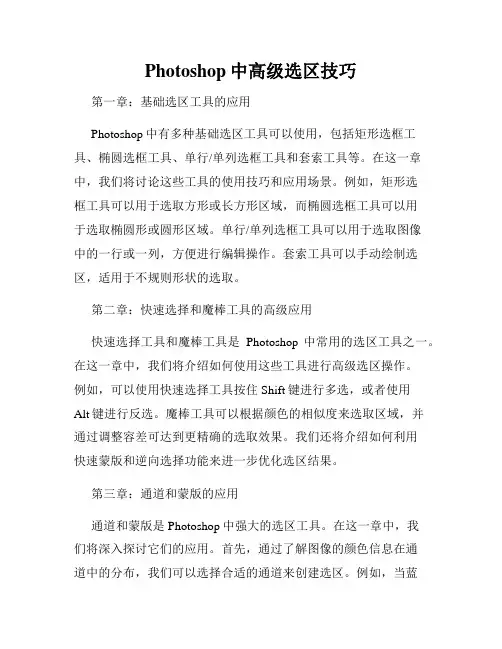
Photoshop中高级选区技巧第一章:基础选区工具的应用Photoshop中有多种基础选区工具可以使用,包括矩形选框工具、椭圆选框工具、单行/单列选框工具和套索工具等。
在这一章中,我们将讨论这些工具的使用技巧和应用场景。
例如,矩形选框工具可以用于选取方形或长方形区域,而椭圆选框工具可以用于选取椭圆形或圆形区域。
单行/单列选框工具可以用于选取图像中的一行或一列,方便进行编辑操作。
套索工具可以手动绘制选区,适用于不规则形状的选取。
第二章:快速选择和魔棒工具的高级应用快速选择工具和魔棒工具是Photoshop中常用的选区工具之一。
在这一章中,我们将介绍如何使用这些工具进行高级选区操作。
例如,可以使用快速选择工具按住Shift键进行多选,或者使用Alt键进行反选。
魔棒工具可以根据颜色的相似度来选取区域,并通过调整容差可达到更精确的选取效果。
我们还将介绍如何利用快速蒙版和逆向选择功能来进一步优化选区结果。
第三章:通道和蒙版的应用通道和蒙版是Photoshop中强大的选区工具。
在这一章中,我们将深入探讨它们的应用。
首先,通过了解图像的颜色信息在通道中的分布,我们可以选择合适的通道来创建选区。
例如,当蓝色通道的对比度最高时,我们可以选择只显示蓝色通道并根据其创建选区。
蒙版是一种用于控制图层透明度的非破坏性工具,我们将介绍如何使用蒙版来精确选取区域,并进行图像修饰。
第四章:利用路径工具进行选区路径工具是Photoshop中用于创建和编辑路径的工具。
在这一章中,我们将讨论如何利用路径工具进行高级选区操作。
首先,我们将学习如何使用路径工具创建形状路径,并将其转换为选区。
对于复杂的选区,我们可以通过创建多个形状路径并使用合并路径或剪切路径进行组合,来达到更精确的选取效果。
此外,我们还将介绍如何使用钢笔工具和直接选择工具进行路径的编辑和调整。
第五章:渐变和图案填充的选区效果增强渐变和图案填充可以为选区增添独特的效果。
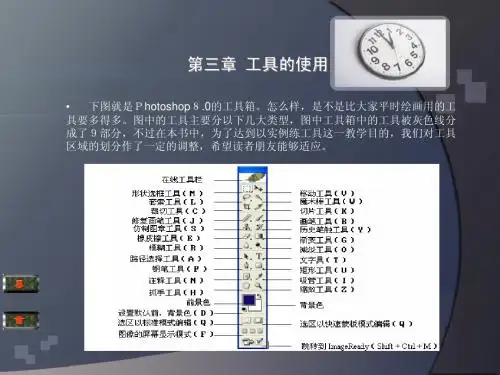
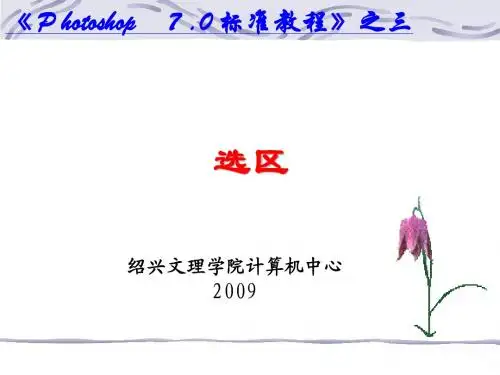


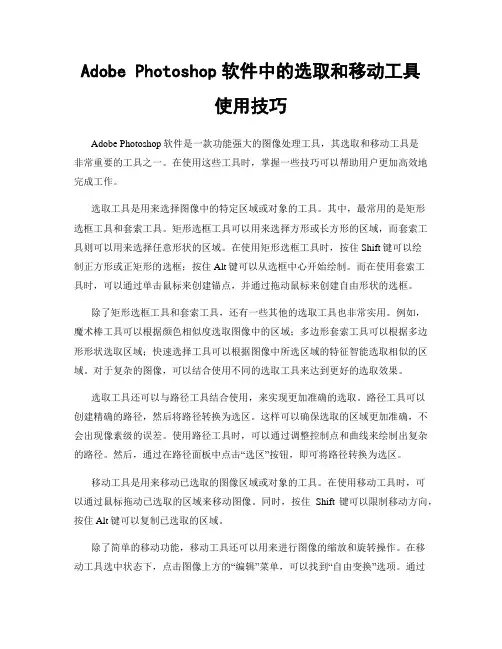
Adobe Photoshop软件中的选取和移动工具使用技巧Adobe Photoshop软件是一款功能强大的图像处理工具,其选取和移动工具是非常重要的工具之一。
在使用这些工具时,掌握一些技巧可以帮助用户更加高效地完成工作。
选取工具是用来选择图像中的特定区域或对象的工具。
其中,最常用的是矩形选框工具和套索工具。
矩形选框工具可以用来选择方形或长方形的区域,而套索工具则可以用来选择任意形状的区域。
在使用矩形选框工具时,按住Shift键可以绘制正方形或正矩形的选框;按住Alt键可以从选框中心开始绘制。
而在使用套索工具时,可以通过单击鼠标来创建锚点,并通过拖动鼠标来创建自由形状的选框。
除了矩形选框工具和套索工具,还有一些其他的选取工具也非常实用。
例如,魔术棒工具可以根据颜色相似度选取图像中的区域;多边形套索工具可以根据多边形形状选取区域;快速选择工具可以根据图像中所选区域的特征智能选取相似的区域。
对于复杂的图像,可以结合使用不同的选取工具来达到更好的选取效果。
选取工具还可以与路径工具结合使用,来实现更加准确的选取。
路径工具可以创建精确的路径,然后将路径转换为选区。
这样可以确保选取的区域更加准确,不会出现像素级的误差。
使用路径工具时,可以通过调整控制点和曲线来绘制出复杂的路径。
然后,通过在路径面板中点击“选区”按钮,即可将路径转换为选区。
移动工具是用来移动已选取的图像区域或对象的工具。
在使用移动工具时,可以通过鼠标拖动已选取的区域来移动图像。
同时,按住Shift键可以限制移动方向,按住Alt键可以复制已选取的区域。
除了简单的移动功能,移动工具还可以用来进行图像的缩放和旋转操作。
在移动工具选中状态下,点击图像上方的“编辑”菜单,可以找到“自由变换”选项。
通过该选项,可以对选中区域进行自由变换,包括缩放、旋转、扭曲等操作。
自由变换工具可以通过控制点和边缘来对选中区域进行调整,从而实现不同的效果。
另外,移动工具还可以与其他工具结合使用,以实现更加高级的功能。
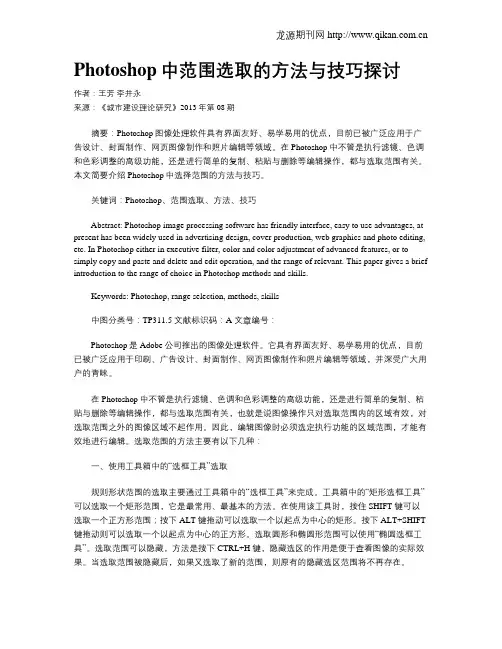
Photoshop中范围选取的方法与技巧探讨作者:王芳李井永来源:《城市建设理论研究》2013年第08期摘要:Photoshop图像处理软件具有界面友好、易学易用的优点,目前已被广泛应用于广告设计、封面制作、网页图像制作和照片编辑等领域。
在Photoshop中不管是执行滤镜、色调和色彩调整的高级功能,还是进行简单的复制、粘贴与删除等编辑操作,都与选取范围有关。
本文简要介绍Photoshop中选择范围的方法与技巧。
关键词:Photoshop、范围选取、方法、技巧Abstract: Photoshop image processing software has friendly interface, easy to use advantages, at present has been widely used in advertising design, cover production, web graphics and photo editing, etc. In Photoshop either in executive filter, color and color adjustment of advanced features, or to simply copy and paste and delete and edit operation, and the range of relevant. This paper gives a brief introduction to the range of choice in Photoshop methods and skills.Keywords: Photoshop, range selection, methods, skills中图分类号:TP311.5 文献标识码:A 文章编号:Photoshop是Adobe公司推出的图像处理软件。
Photoshop中的选择范围工具教程Photoshop是一个功能强大的图像处理软件,而选择范围工具是其中一个最常用的工具之一。
选择范围工具能够帮助我们在图像上选择特定的区域,以便进行后续的编辑和处理。
在本教程中,我们将介绍几种常见的选择范围工具以及它们的使用技巧。
1. 矩形选择工具(M)矩形选择工具是最简单、最基础的选择范围工具之一。
在工具栏中选择矩形选择工具(按M键),然后用鼠标点击并拖动来创建一个矩形选区。
按下Shift键可以创建正方形选区,按下Alt键可以以选区的中心为起点进行选择。
2. 椭圆选择工具(M)椭圆选择工具与矩形选择工具类似,只是它创建的选区是椭圆形状。
使用方法与矩形选择工具相同。
3. 快速选择工具(W)快速选择工具能够根据鼠标拖动的方向和速度自动选择相似的图像区域。
在工具栏中选择快速选择工具(按W键),然后用鼠标点击并拖动来选择区域。
如果选择的区域过大或过小,可以使用左上角的刷子大小和刷子硬度选项进行调整。
4. 魔术棒工具(W)魔术棒工具可以根据图像中的颜色和亮度相似性,自动选择相应区域。
在工具栏中选择魔术棒工具(按W键),然后在图像上点击要选择的区域。
如果选择的范围不够准确,可以调整魔术棒工具选项中的容差值来改变选择的灵敏度。
5. 快速遮罩工具(Q)快速遮罩工具可以将选区转换为遮罩,从而更加精确地编辑和调整选区。
在工具栏中选择快速遮罩工具(按Q键),然后使用画笔工具(B)来绘制或擦除遮罩。
红色表示未选中的区域,绿色表示已选中的区域。
按下Q键可以切换回正常选区。
这些是Photoshop中的一些常见的选择范围工具和它们的使用技巧。
通过灵活运用这些工具,你可以轻松选择和编辑图像中的特定区域,为后续的处理工作节省时间和精力。
尝试使用不同的工具和选项,探索它们的潜力和可能性,让你的图像处理更加简便和高效。
第三章选择区操作主讲:赵晓娟重难点:重点:选取工具组选区的羽化移动工具的使用难点:选取工具的运用选区的运算、存储移动工具的使用任务一:选择工具组任务二:选择区操作任务一:选择工具组概念:用来选择一个指定的区域或色彩范围的工具。
作用:将操作限制在指定的范围内。
分类:规则选择工具不规则选择工具根据色彩区域选定范围一.规则选择工具1.矩形选框工具(M)Shift:辅助绘制正方形Alt:以起点为中心绘制矩形选区Shift+Alt:以起点为中心绘制正方形2.椭圆选框工具(M)绘图技巧同上3.单行选框工具行高为一个像素,行宽与画布同宽4.单列选框工具列宽为一个像素,列高与画布同高5.属性栏设置:①选区运算新选区添加到选区:Shift从选区减去:Alt与选区交叉:Shift+Alt注:按Alt键点击工具箱中带小三角的工具可循环选择隐藏的工具;在绘制过程中按空格键可移动选区。
②羽化(Ctrl+Alt + D):使选区的边缘产生虚化的过渡效果。
设置方法:在创建选区之前设置在创建选区之后设置注:选择区的羽化只能累加,不能递减;羽化取值:0∽250之间的整数;若羽化半径大于选定的范围,选定范围内的边缘不可见。
羽化效果③消除锯齿(非矩形选区)锯齿:不平滑的边缘消除锯齿:平滑具有弧度的选择区边缘④样式正常:随鼠标绘制,没有任何限制固定长宽比:长宽比值固定固定大小:长宽尺寸确定二.不规则选择工具1.套索工具(自由套索工具)快速、方便、精度不高,起点与终点自动闭合2.多边形套索工具操作简单、精度高、直线边,起点与终点需手动闭合3.磁性套索工具选取多种颜色临界且对比度比较大的区域,受图像对比度限制。
磁性套索工具属性栏设置:①宽度:检测从指针开始指定距离以内的边缘(值越大越不精确)。
②边对比度:捕获临界位置的灵敏程度(较高的数值只检测对比鲜明的边缘,较低的数值则检测低对比度边缘)。
③频率:设置选取节点的数量(较高的数值能更快地固定选区边框)三.魔棒工具(W)作用:选取图像中颜色相同或相似的区域。